
Reconnaître les ports USB et les différencier permet d’optimiser leur utilisation.
L’USB, pour « Universal Sérial Bus », est la technologie la plus utilisée pour connecter des périphériques externes à des PC. Ainsi, le transfert de données est rendu possible entre, par exemple, l’imprimante, le disque de stockage externe SSD ou HDD, la souris, le clavier… et l’ordinateur.
Le flux de transmission de l’USB s’effectue à des vitesses de plus en plus rapides au fur et à mesure des avancées. De même que la connexion est permise de façon sécuritaire et ce, avec une grande polyvalence d’utilisation. Que ce soit pour recharger un smartphone, une tablette ou transférer des fichiers sur une clé USB, c’est un « USB » que l’on utilise.
Ce terme devenu inhérent aux appareils du quotidien n’est pas complètement « uniforme » dans sa forme, ni dans ses spécificités.
Découvrez quels sont les différents types d’USB disponibles sur vos machines dans ce guide.

Reconnaître les ports USB : généralités
Les ports ou connecteurs USB sont disponibles en diverses versions, chacune portant une couleur afin de les différencier. L’USB-C est toutefois l’exception puisque sa forme est différente et est identique au port Thunderbolt. Nous en parlerons plus bas.
Les USB ont évolué au fil des années pour offrir des vitesses de transfert de données de plus en plus élevées, allant de 1,5 Mbit/s (USB v1.0) à 20 Gbit/s (USB 3.2).
De même que les avancées technologiques de l’USB permettent d’alimenter en énergie les appareils externes branchés.
Ajoutons aussi la possibilité de transmettre des signaux audio / vidéo selon les versions.
👉 A titre d’exemple :
- Si vous possédez une TV dotée de la passerelle multimédia « USB 2.0 », celle-ci lira les fichiers multimédia compatibles disponibles sur une clé USB ou un disque externe.
- De même qu’un écran d’ordinateur équipé d’un port « USB-C » pourra afficher l’image et le son si le PC est aussi muni d’un connecteur identique.
Par ailleurs, l’ « USB 4 » supporte les protocoles PCIe, celui du DisplayPort, du Thunderbolt 3 ainsi que la rétrocompatibilité avec les USB précédents. Les débits attendus sont de 10 Gbps, 20 Gbps ou 40 Gbps voire 80 Gbps pour l’USB 4.2.
Sachez enfin que les termes USB 3.0 et 3.1 Gen désignent le même type de connectique.
Les différents types d’USB et leurs différences « physiques »
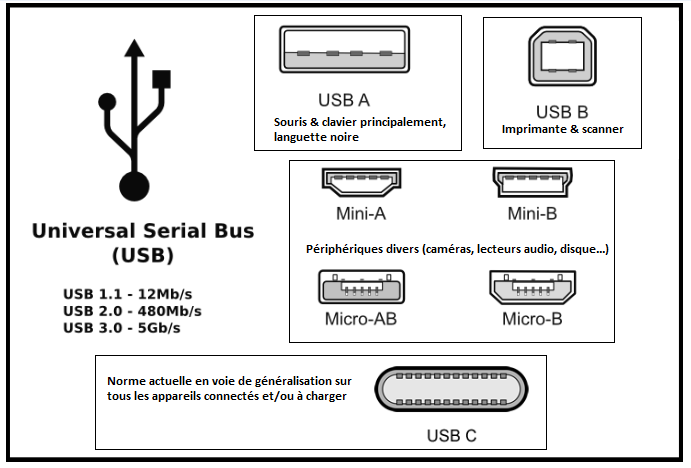
Reconnaître les ports USB-A
L’USB A est le plus souvent utilisé pour connecter en permanence des appareils, comme par exemple un clavier ou une souris à un ordinateur.
Reconnaître les ports USB-B
L’USB B se branche plutôt sur une prise en amont d’un périphérique utilisant un câble amovible, comme une imprimante ou un scanner.
Reconnaître les ports USB-C
L’USB-C est un connecteur double face à 24 broches, légèrement plus grand que le micro-B. Le port USB-C mesure 8,4 millimètres (0,33 pouce) sur 2,6 millimètres (0,10 pouce) et se décline en deux types de connecteurs (genre) : femelle (prise) et mâle (fiche).
Notez que les fiches se trouvent sur les câbles et les adaptateurs alors que les prises se trouvent sur les appareils et les adaptateurs.
Reconnaître les ports Micro-B
L’USB Micro B ou microfiches, ont une largeur similaire à celle des minis bien que leur épaisseur soit réduite de moitié. Ceci, afin d’être intégré dans des appareils portables plus fins.
Reconnaître les ports Micro-AB
L’USB Micro AB est compatible avec les fiches Micro-A et les fiches Micro-B.
Reconnaître les différents ports USB de type A ( selon la couleur)
Les différents types de ports USB sont souvent reconnaissables par les couleurs qui leur sont attribuées. Mais certains constructeurs d’ordinateurs ne respectent pas forcément cette nomenclature, il convient alors de vous référer aux indications des fiches techniques pour être sûrs des caractéristiques techniques de votre appareil.
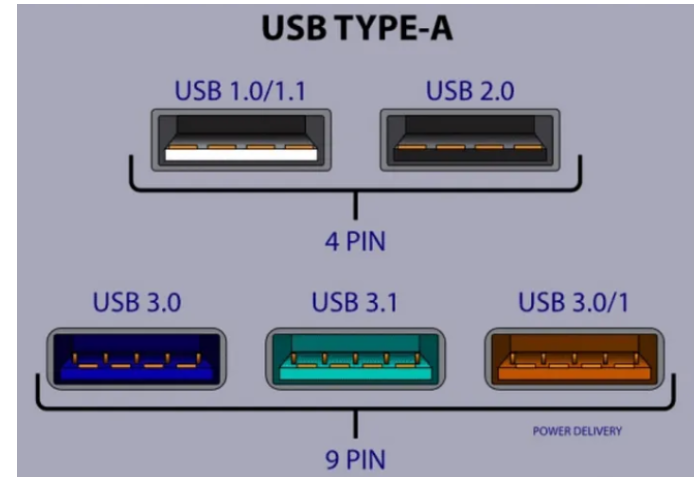
USB 1.0 et 1.1, en blanc
L’ USB 1 apparaît en 1996 offrant des débits compris entre 1,5 Mbit/s et 12 Mbit/s maximum.
Ce port permet uniquement de connecter une souris ou un clavier au regard de sa lenteur.
USB 2.0, en noir
Introduit en 2000, l’ USB 2.0 reconnaissable par sa languette noire, apporte son premier lot d’avancées significatives :
- La vitesse de transfert peut atteindre les 480 Mbit/s,
- De nombreux périphériques peuvent être connectés (clé USB par exemple), en plus du clavier et de la souris.
- Ce port reste disponible sur de nombreuses machines actuellement utilisées.
USB 3.0, en bleu
L’USB 3.0 prend la relève à partir de 2008 et révolutionne les débits avec la norme « SuperSpeed » pouvant atteindre 5 Gbit/s. Sa languette bleue est aujourd’hui très répandue sur les appareils.
Notez que l’USB 3.0 est dix fois plus rapide que l’USB 2.0 (noir) et deux cents fois plus rapide que l’USB 1.0/ 1.1 (blanc).
USB 3.1, mauve, turquoise, violet
L’USB 3.1 arrive en 2013 pour augmenter encore les vitesses de transferts et atteindre les 10 Gbit/s avec la norme « SuperSpeed+ ». Les ports de l’USB 3.1 peuvent être de couleur mauve, violette ou turquoise mais restent, à l’heure actuelle, minoritaires chez les utilisateurs de PC de moyenne gamme.
A noter que les couleurs mauve ou violette sont plutôt utilisées par certains fabricants pour les câbles et prises USB 3.1. Comme par exemple le géant Huawei pour indiquer la prise en charge du protocole « Supercharge » sur ces câbles de charge.
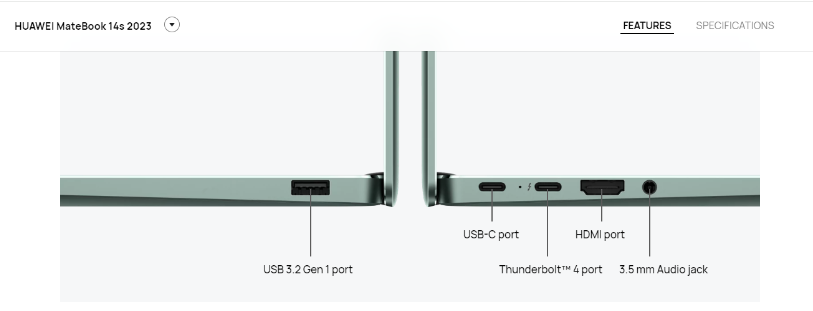
USB 3.2, en rouge
Introduit en 2017, l’USB 3.2, avec sa couleur rouge, pousse encore les limites en termes de vitesses puisque le débit maximal est porté à 20 Gbit/s, toujours avec le protocole « SuperSpeed+ ».
En attendant la vulgarisation de l’USB 4, c’est l’USB 3.2 qui permet les taux de transferts les plus rapides.
Cependant, ce sont les cartes mères haut de gamme qui sont, pour le moment, équipées de plusieurs ports USB 3.2.

« USB C » vs «Thunderbolt » vs « USB 4 » : Quelles différences ?
«Thunderbolt », propriété d’Intel et Apple
Le « Thunderbolt » utilisait, pour ses premières versions, la connectique MDP (Mini DisplayPort). Ses avantages sont nombreux comme des taux de transfert ultra-rapides, une
charge efficace, une grande compatibilité, malgré la longueur limitée de ses câbles (50 cm).
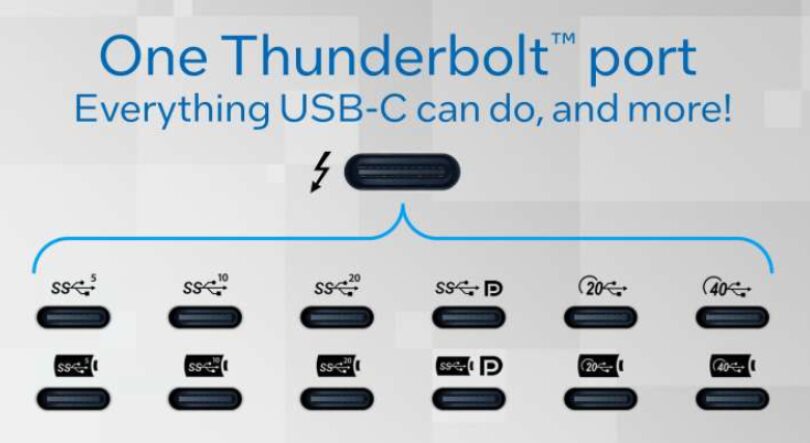
«Thunderbolt » sert aussi à charger des appareils, transférer des données et connecter des ordinateurs à des périphériques (moniteurs, disques durs externes par exemple). Cependant, la principale différence réside dans les vitesses de transfert : le Thunderbolt permet d’atteindre des records.
De ce fait, voici un exemple des utilisations pour lesquels le Thunderbolt est optimal :
- L’édition d’images ou de vidéos. L’accélération du transfert des données vers des disques durs externes est un critère de choix du Thunderbolt dans ce cas de figure. Les gros fichiers ne prennent plus beaucoup de temps à être enregistrés.
- La connexion d’écrans 4K. La technologie avancée du Thunderbolt assure la liaison entre plusieurs moniteurs 4K et ce, en guirlande.
- La station d’accueil Thunderbolt. L’utilisation des stations d’accueil Thunderbolt est possible afin de connecter une multitude de périphériques à votre PC.
- Le gaming pro. Le Thunderbolt est adapté aux sollicitations extrêmes comme lors des jeux vidéo compétitifs.
« USB C », le standard actuel
L’USB-C, même s’il ressemble aux micro-USB, se distingue par les caractéristiques suivantes :
- La forme ovale du connecteur.
- Sa compatibilité quelle que soit la marque et les appareils (iPhone, Android, MacBook et Nintendo Switch inclus).
- La possibilité de l’insérer dans les deux sens car il est symétrique. Les versions précédentes des USB devaient obligatoirement être insérées dans le « bon sens ».
- Le transfert des données à grande vitesse (jusqu’à 20 Gbps).
- La technologie « Power Delivery » délivrant une puissance pouvant atteindre les 100 W pour charger des appareils plus petits. A noter que les nouveaux USB-C fournissent jusqu’à 240 W. Cette puissance peut prendre en charge des appareils beaucoup plus énergivores comme les PC gaming.
« USB 4 », générique du Thunderbolt
Nous avons vu plus haut les principales caractéristiques de l’USB, mais l’USB 4 apporte de nouveaux avantages :
- La vitesse de transfert allant jusqu’à 40 Gb/s. Puisque l’USB 4 est un générique du Thunderbolt 3 (Intel) mais libre, les concepteurs ont pu atteindre ses débits exceptionnels.
- Les machines équipées de l’USB 4 sont compatibles à la norme Thunderbolt 3, que ce soit les accessoires ou les câbles.
- La recharge du laptop en utilisant n’importe quel port USB 4 intégré.
- La prise en charge des écrans 8K grâce au DisplayPort Alt Mode 2.0. Cette technologie est accessible avec une carte graphique compatible. La bande passante va ainsi doubler et l’USB 4 passe à 80 Gb/s pour ce cas d’utilisation précis.
- La rétrocompatibilité avec l’ USB 2.0 et 3.2. Des adaptateurs peuvent être nécessaires pour les appareils ne possédant pas de port USB C.
👉 Les câbles de l’USB 4 coûtent assez cher : la longueur du câble, la compatibilité et les taux de transferts élevés, influencent le prix.
Les ports USB C et USB 4 sont-ils les mêmes ?
Non, les ports USB C et USB 4 ne sont pas pareils. Voici en résumé pourquoi :
- L’USB-C est un type de connecteur présent sur de nombreux appareils électroniques (ordinateurs, smartphones, tablettes, PC portable…)
- L’USB 4, par contre, est une nouveauté de la norme USB, elle est donc moins disponible à l’heure actuelle.
- L’USB-C, avec sa une petite forme ovale distincte, permet des transferts de données plus rapides que les anciennes générations d’USB aux formes plus grandes. Il ne permet pas toujours le « Delivery Power ».
- L’USB 4 est encore plus rapide puisque les transferts de données peuvent atteindre les 40 Gbps, en plus de la technologie Power Delivery plus performante que les anciens USB.
👉 Assurez-vous systématiquement de la compatibilité entre votre câble USB-C, votre appareil et votre chargeur afin que ceux-ci prennent tous en charge les mêmes normes. De même que les niveaux de puissance doivent être en phase pour obtenir les meilleures performances de charge.
Les différences de vitesse entre les différents types de ports
Les performances offertes par les USB n’ont fait qu’augmenter avec le temps. Même les Lightning d’Apple ont fait place au Thunderbolt pour plus de vitesse !
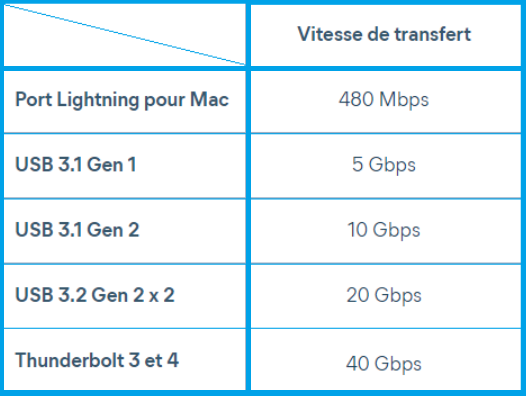
Pensez à bien nettoyer vos ports USB et si un problème survient, lisez nos conseils pour le résoudre : « Port USB qui ne fonctionne plus : toutes les solutions ».
Conclusion
Devant la multitude de ports disponibles sur un ordinateur ou un laptop, on peut se retrouver penaud, se demandant lequel est le plus efficace pour la manipulation que je souhaite effectuer.
De ce fait, connaître les principales caractéristiques techniques des différents USB et Thunderbolt est nécessaire pour choisir le bon câble, en fonction de l’utilisation et des appareils à connecter.
N’oublions pas que la majorité des utilisateurs de PC portables sont actuellement dotés de hub ou station d’accueil. De ce fait, le PC n’est muni que de quelques ports permettant la liaison au docker, qui rassemble les ports dédiés aux périphériques (moniteurs, imprimantes, etc.).
Et vous ? Quel est le port que vous utilisez le plus ? Dites-nous en commentaire.









